Ни для кого не секрет, что компания Apple следует жесткой политике в отношении инсталляции и загрузки программ сторонних разработчиков, которые не находятся в App Store. Потому постоянно возникает ошибка, при которой, чтобы проверить разработчика Iphone Distribution, пользователю требуется сетевое подключение. Чтобы справиться с проблемой, рекомендуется установить причины сбоя.
СОДЕРЖАНИЕ СТАТЬИ:
Содержание
Описание ошибки и причины
Пользователи, которые собираются скачать на свой айфон какое-то приложение, обычно загружают его из официального магазина App Store. Это обусловлено тем, что компания Apple стремится обеспечить безопасность софта и защитить конфиденциальность информации своих клиентов.
При установке софта из сторонних источников появится предложение периодически выполнять проверку ПО на соответствие требованиям копании. Если она будет неудачной, появится уведомление о том, что не удается проверить приложение. После этого система заблокирует загрузку такого софта, пока он не будет проверен. При этом потребуется подтверждение его безопасного статуса.
К причинам сбоя относят следующее:
- Устаревший сертификат от создателя софта. Если разработчик не проводит регулярных обновлений сетевого сертификата, пользователи сталкиваются с ошибкой проверки ресурса.
- Блокировка сертификата создателя непосредственно компанией Apple.
- Блокировка пользователя по Apple ID. Иногда компания Apple полностью блокирует пользователей, которые применяют недействительные сертификаты.
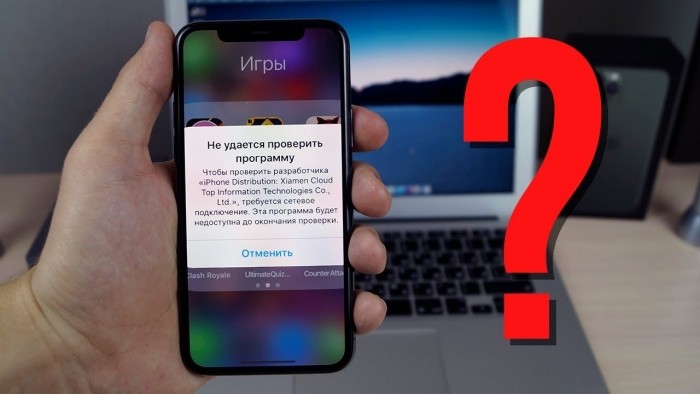
- Недоступность серверов разработчика для оценки валидности ресурса.
- Применение пользователем VPN или прокси.
- Неправильная установка даты и времени на девайсе. Такая ситуация чаще всего возникает, если пользователь выполняет настройку ручным способом.
- Проблемы с качеством сетевого подключения. Неполадки с интернетом тоже могут приводить к ошибке.

Рекомендуемое решение – функция корпоративных приложений
При первом запуске корпоративного программного обеспечения, которое ставится вручную, приходит сообщение о том, что разработчик этого софта не является доверенным на этом девайсе. Этим уведомлением многие пренебрегают. Однако в такой ситуации не получится запустить софт.
После закрытия уведомления можно поставить доверие к создателю программы. При этом требуется выполнить следующее:
- Выбрать «Настройки».
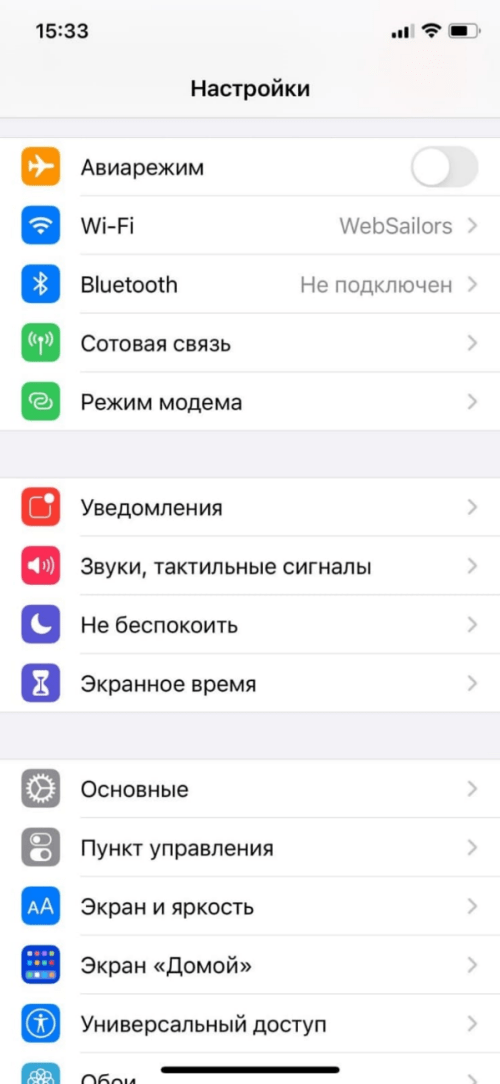
- Перейти во вкладку «Основные».
- Кликнуть на «Профили». Также этот пункт может называться «Профили и управление устройством».
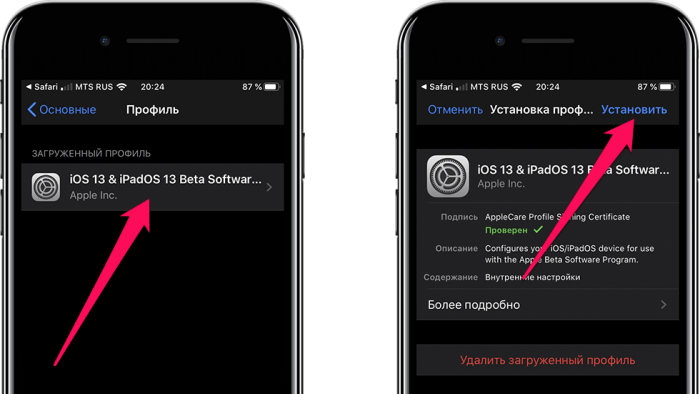
- Под пунктом «Корпоративная программа» появится профиль для разработчика. На него требуется кликнуть. Это даст возможность установить доверие для создателя софта.
- После этого появится запрос на подтверждение выбора. После того как аккаунт станет доверенным, можно ручным способом устанавливать другое программное обеспечение этого разработчика и тут же открывать его. Создатель софта будет оставаться доверенным, пока пользователь не использует кнопку «Удалить программу».

Чтобы проверить сертификат при установке доверия, требуется иметь подключение к интернету. Если для защиты сети используется брандмауэр, важно удостовериться в том, что его настройки разрешают соединяться с сайтом Если во время установки доверия девайс не имеет подключения к сети, на мониторе появится уведомление «Не проверен». Для использования софта требуется подключиться к интернету. После чего нужно кликнуть на пункт «Проверить программу».
После проверки софта в первый раз девайсу требуется время от времени перепроверять сертификат. Это даст возможность поддерживать доверие. Если выполнить перепроверку не получается, может появиться сообщение, что проверка скоро закончится. Чтобы поддерживать доверие, рекомендуется подключить девайс к сети и кликнуть на пункт «Проверить программу». Также стоит запустить сам софт.
Компания Apple не отвечает за выбор, работу и применение сайтов или программного обеспечения сторонних производителей. Также корпорация не несет ответственность за корректность информации, которая размещается на сайтах сторонних производителей. Важно учитывать, что применение любой информации или размещенных в интернете продуктов сопровождается риском. За дополнительными сведениями требуется обращаться к поставщику.
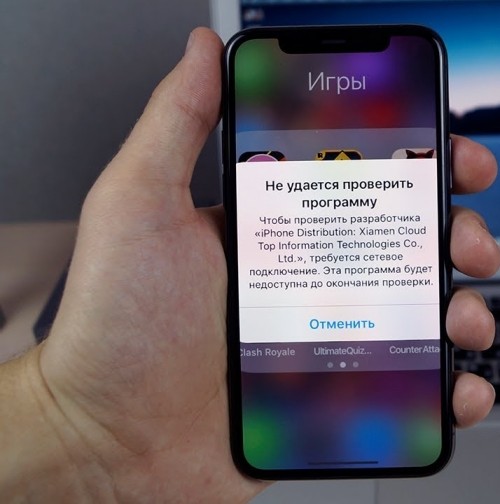
Стоит учитывать, что компания Apple ведет жесткую политику касательно инсталляции и использования программного обеспечения сторонних разработчиков, которого нет в App Store.
Потому пользователи нередко сталкиваются с различными проблемами. В этом случае появляется сообщение о невозможности проверки программы.
Альтернативные решения
Причиной появления ошибки, которая связана с iPhone Distribution, часто становится применение пользователем VPN или Proxy. Их стоит на время отключить и попытаться загрузить проблемный ресурс.
Чтобы справиться с ошибкой, можно провести очистку данных браузера Safari. Для этого рекомендуется выполнить следующие действия:
- Зайти в «Настройки» смартфона.

- Перейти в список разделов, найти там Safari и кликнуть на него.
- В списке доступных функций найти опцию «Очистить историю и данные» и нажать на нее.

- После того как откроется меню, подтвердить свое действие. Для этого требуется опять кликнуть на пункт «Очистить историю и данные».
- Вернуться на главную страницу и включить опцию «Авиарежим».
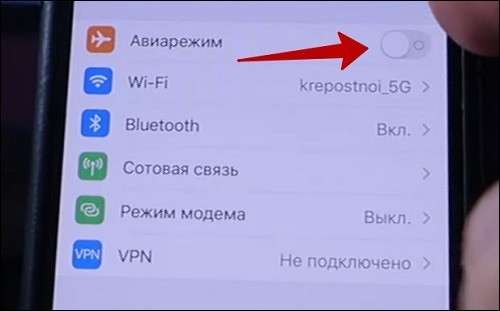
- Вернуться на рабочий стол смартфона и запустить проблемное приложение. Софт должен загрузиться без проблем.
- Вернуться к настройкам и выключить «Авиарежим».

- Использовать ПО, как обычно.
Еще одним способом устранения проблемы считается проверка даты и времени смартфона. Если они настроены на ручной режим, есть риск некорректного отображения. Это часто приводит к ошибкам.
Чтобы подключить автоматический режим настройки даты и времени, рекомендуется совершить следующие действия:
- Зайти в «Настройки».
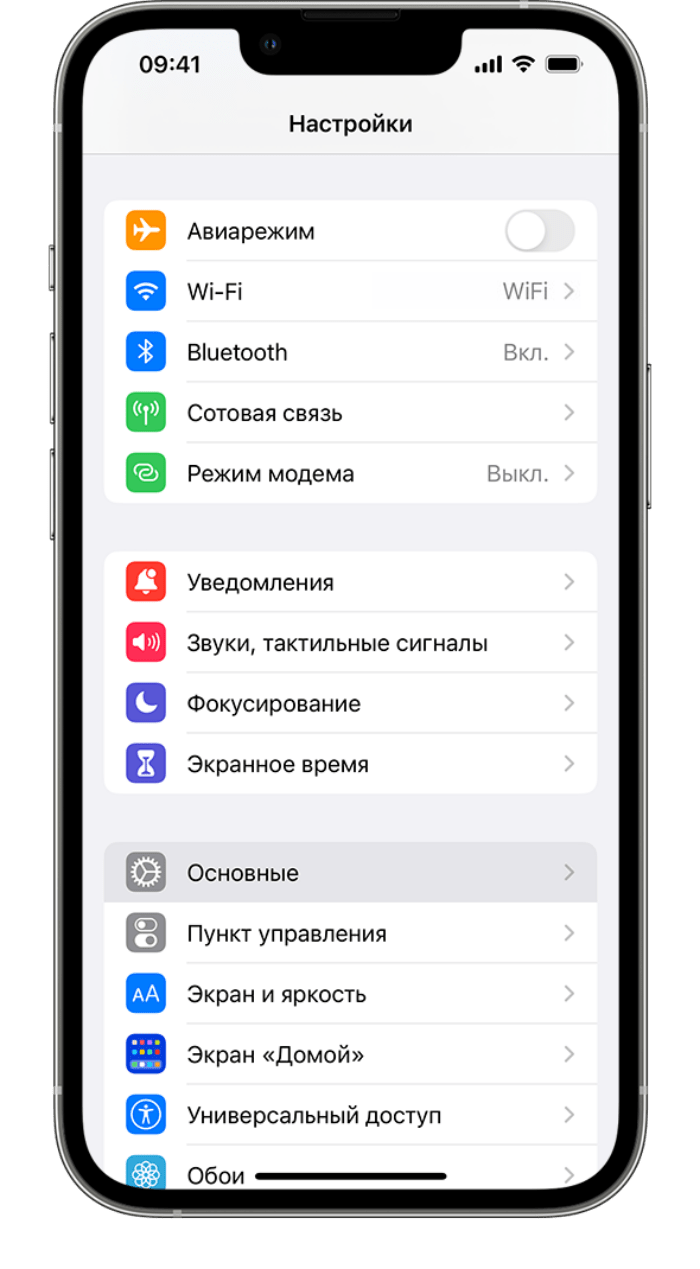
- Выбрать пункт «Основные».
- Кликнуть на опцию «Дата и время».

- Установить ползунок в положение «Автоматически».
Самым эффективным и при этом наиболее радикальным решением проблем станет сброс айфона до заводских настроек. Важно учитывать, что эта процедура приведет к удалению всей информации на смартфоне.
Чтобы получить нужный результат, требуется выполнить следующие действия:
- Выбрать «Настройки».
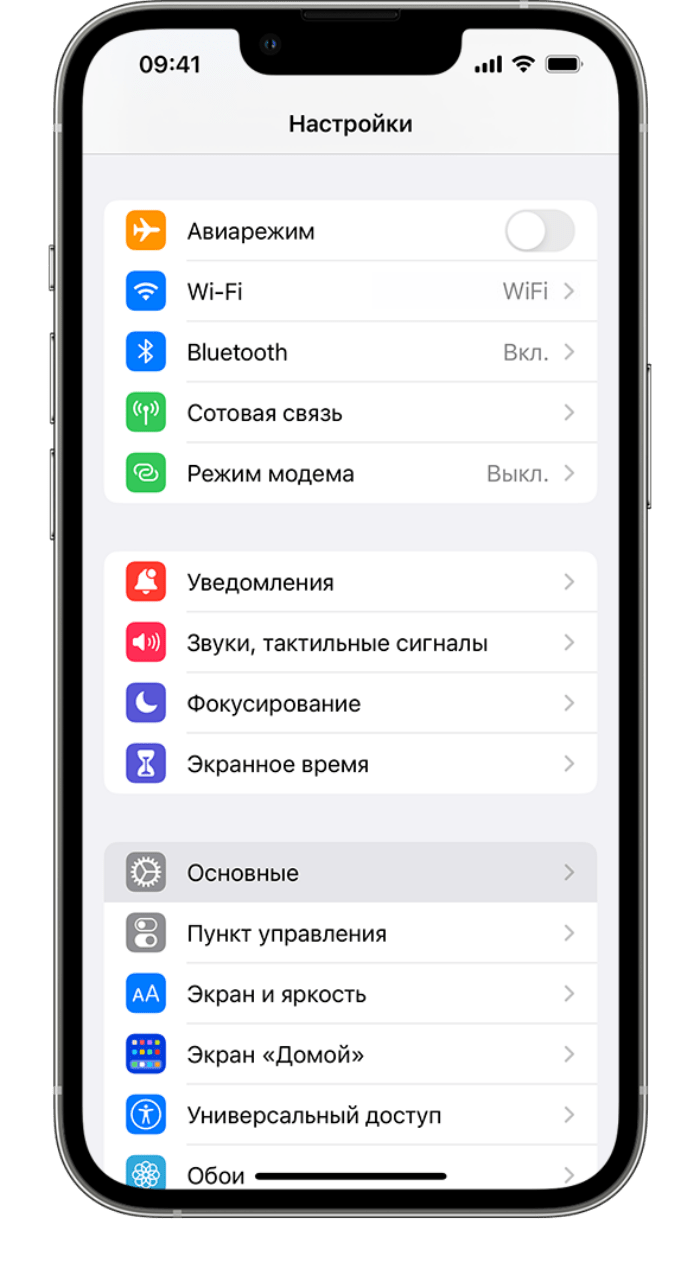
- Установить «Основные».
- Нажать на «Сброс».

- Выбрать пункт «Стереть контент и настройки».
- Дождаться окончания процесса.
Обновление ОС
Иногда устранить ошибку проверки подключения помогает установка обновления iOS 16.2. При этом важно убедиться, что на устройстве стоят самые последние обновления для ОС. Если такой софт отсутствует, его нужно установить.
Чтобы обновить операционную систему айфона, рекомендуется сделать следующее:
- Перейти в меню «Настройки».
- Нажать на строку «Доступно обновление ПО».
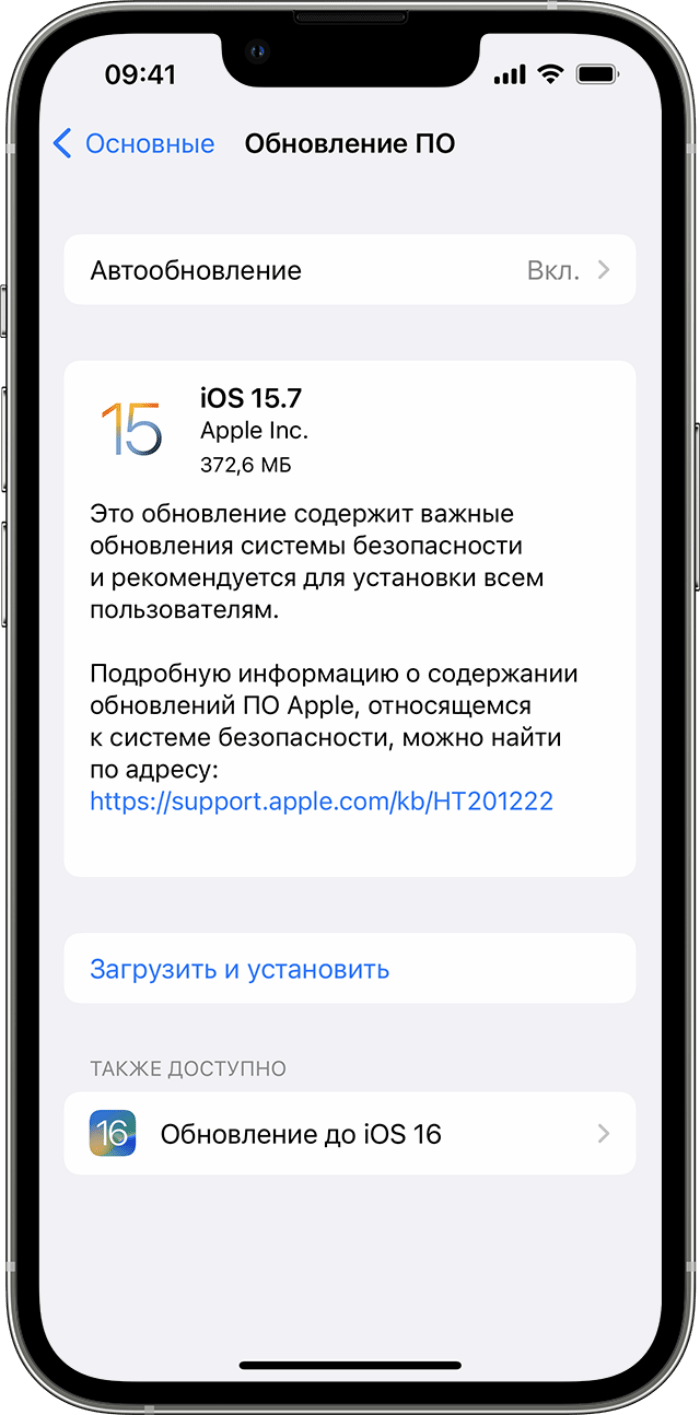
Также можно пойти другим путем. Для этого стоит выполнить такие действия:
- Зайти в «Настройки».

- Выбрать пункт «Основные».
- Перейти в меню «Обновления ПО».
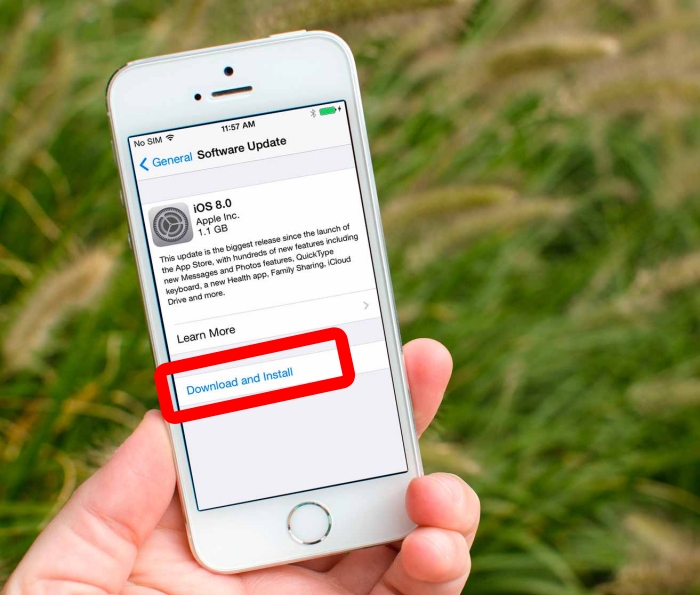
- Нажать на строку «Загрузить и установить».
Повторная установка
Иногда действенным вариантом решения проблемы является полная переустановка проблемного софта. Для этого рекомендуется сделать следующее:
- Удалить софт стандартным способом.
- Выполнить перезагрузку телефона.

- Установить нужную программу заново. При этом важно пользоваться источником, который заслуживает доверия.
Проверка подключения к интернету
При появлении проблем важно убедиться, что интернет на устройстве функционирует нормально. Если требуется, стоит выполнить перезагрузку своего роутера. Также рекомендуется перезагрузить девайс для устранения возможных последствий случайного сбоя.
Иногда обладатели айфонов сталкиваются с различными проблемами с сетевым подключением. Чтобы устранить неполадки, рекомендуется обновить операционную систему или повторно установить софт.

